Integração com MS Teams - descrição
A integração da Zadarma e Microsoft Teams é completamente gratuita.
Funcionalidades da integração:
- Chamadas para os clientes a partir do MS Teams com um clique;
- Configuração de roteamento de chamadas para a organização no Teams;
- Integração de estatísticas de chamadas. Possibilidade de configurar menus IVR e outras funcionalidades adicionais no MS Teams.
Vantagens da Zadarma:
- Central virtual gratuita, configuração em 5 minutos;
- Pacotes tarifário para chamadas económicas para todos os destinos;
- Números multicanal de 110 países ao redor do mundo (fixos, móveis, 900/800);
- Outras utilidades: calltracking, analítica de voz, widgets para o site, videoconferências;
- Máxima qualidade e fiabilidade (19 anos de experiência, centros de dados em 6 países, suporte 24/7).
Instruções de configuração
1. Para a integração da Zadarma e MS Teams devem ser cumpridos os seguintes requisitos:
- Cada utilizador do Teams que irá realizar chamadas através da integração deve ter a licença correspondente ativada, (pacote recomendado Office 365 E3 + MS 365 Phone System + MS 365 AudioConferencing) E3 + MS 365 Phone System + MS 365 AudioConferencing ou Office 365 E5);
- Para o uso de telefonia, o utilizador do MS Teams deve ter as permissões e papéis necessários configurados.
- Para a interação da Zadarma e MS Teams, é necessário criar e configurar a central telefónica virtual da Zadarma. O conjunto de configurações mínimo: devem ser criadas as extensões (1 para cada utilizador do MS Teams), ativada a gravação de chamadas nas configurações da extensão, caso for necessário.
2. Na área pessoal da Zadarma, vá à seção Configuração - Integrações e API e ative a integração com MS Teams. Na janela emergente, deve confirmar a criação do domínio individual para a integração com MS Teams e copiar o domínio obtido.
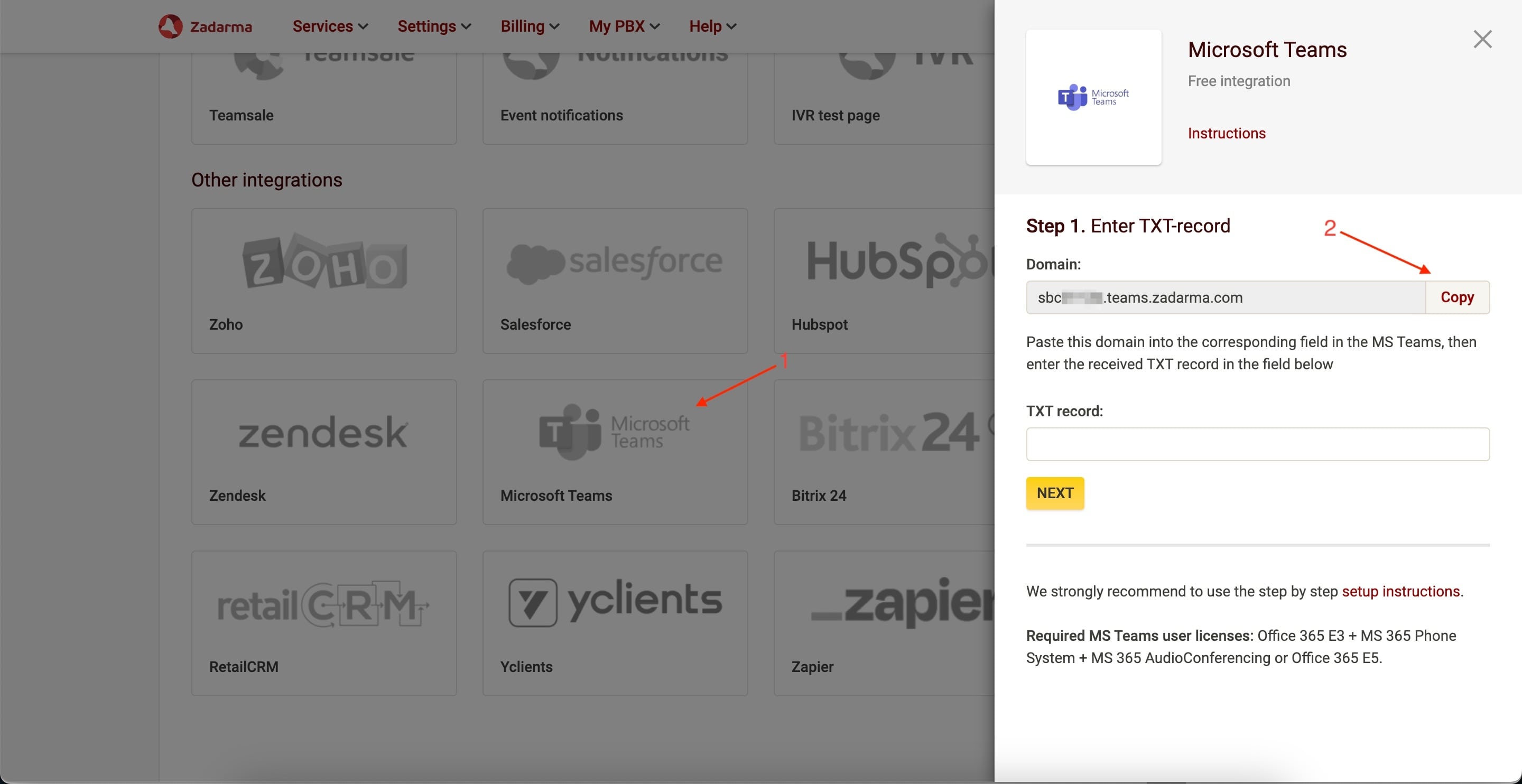
3. Em uma nova aba do navegador, abra o centro administrador da Microsoft, sem fechar a aba da área pessoal da Zadarma.
Exemplo passo a passo da configuração da integração com capturas de tela:
Paso 1. No centro administrador da Microsoft, abra a seção «Parâmetros» - «Domínios» e selecione «Adicionar domínio».
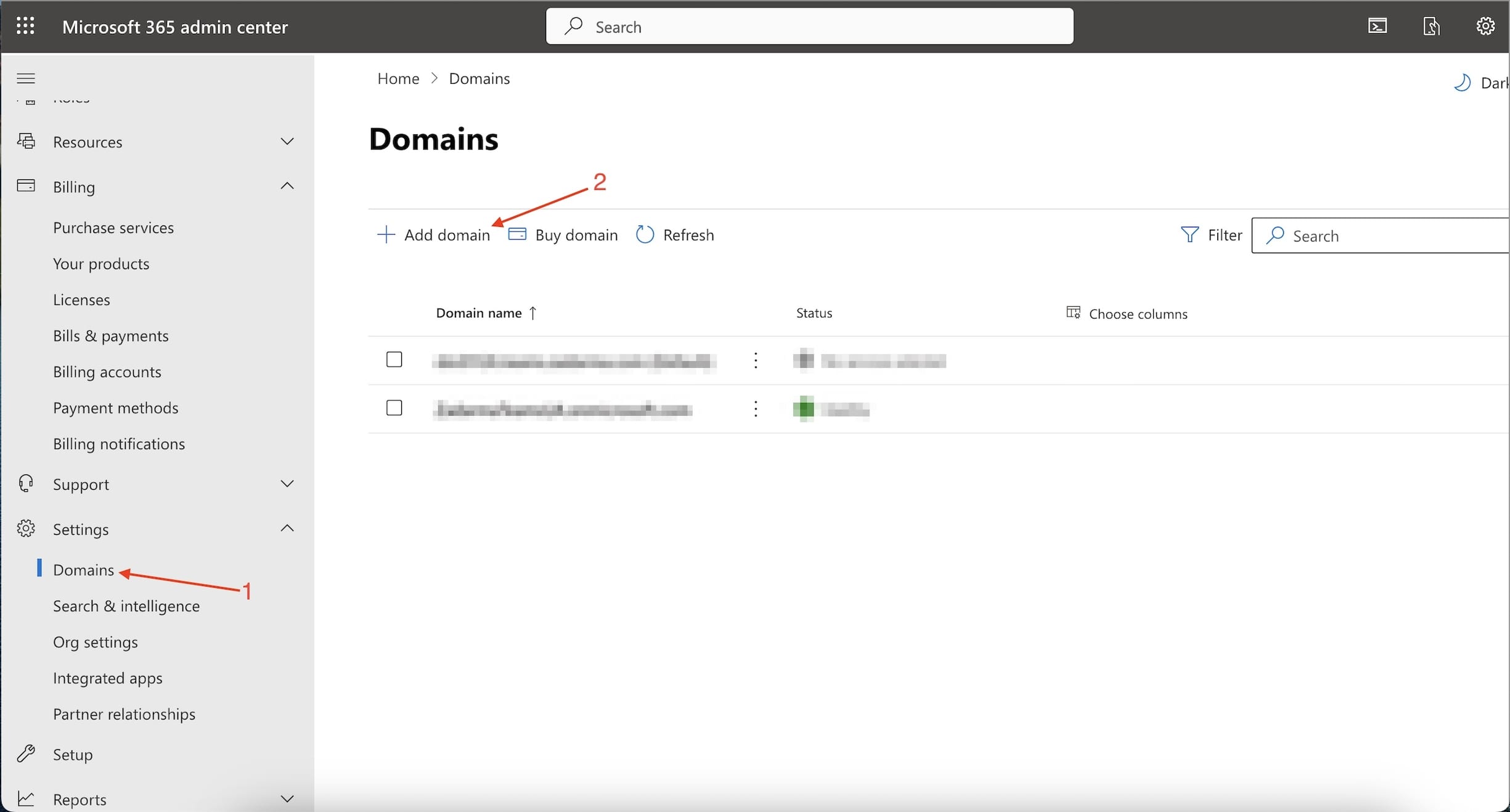
Paso 2. Na nova janela, no campo «Nome do domínio», deve copiar o valor do domínio obtido ao ativar a integração na área pessoal da Zadarma na seção Configuração - Integrações e API (no nosso exemplo - sbc12345.teams.zadarma.com). Para passar ao próximo passo, selecione «Usar este domínio».
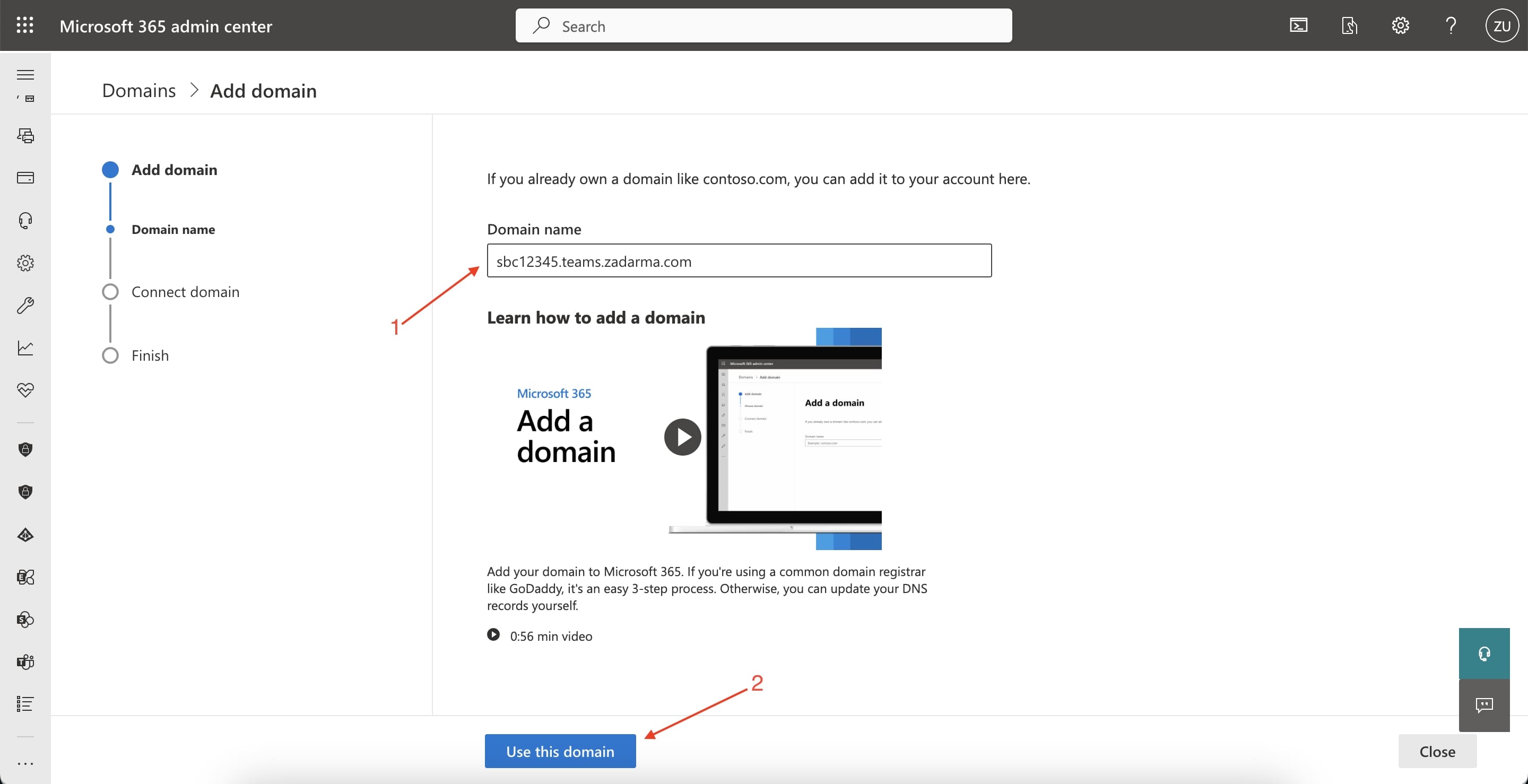
Paso 3. Na fase seguinte, para confirmar o domínio, selecione «Adicionar registro TXT no registro DNS do domínio».
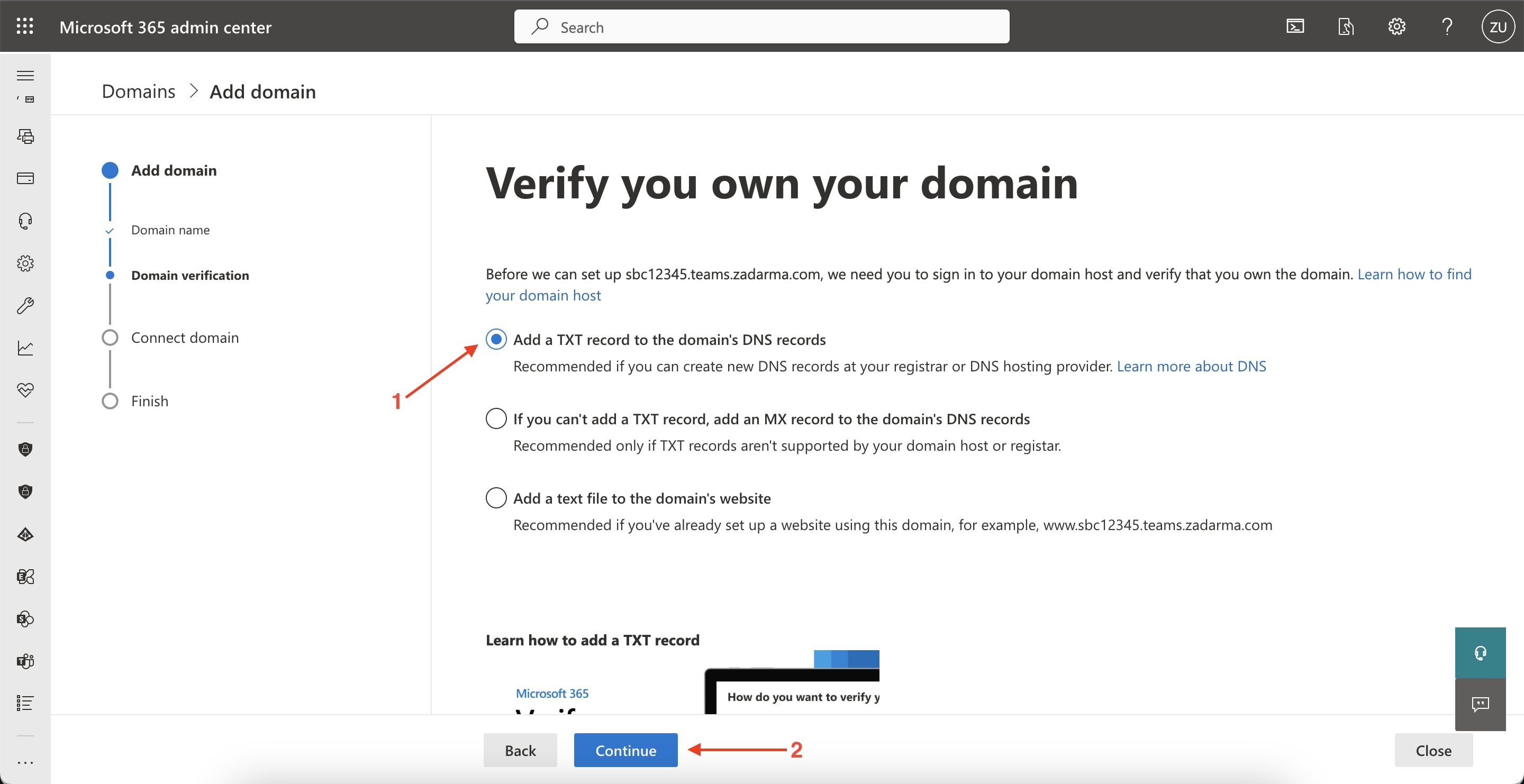
Paso 4. Na página seguinte, poderá copiar o registro TXT no campo «Valor TXT». É necessário inserir o registro obtido no campo correspondente das configurações de integração com Microsoft Teams na seção Configuração – Integrações e API na área pessoal da Zadarma e confirmar a adição clicando no botão «Seguinte».
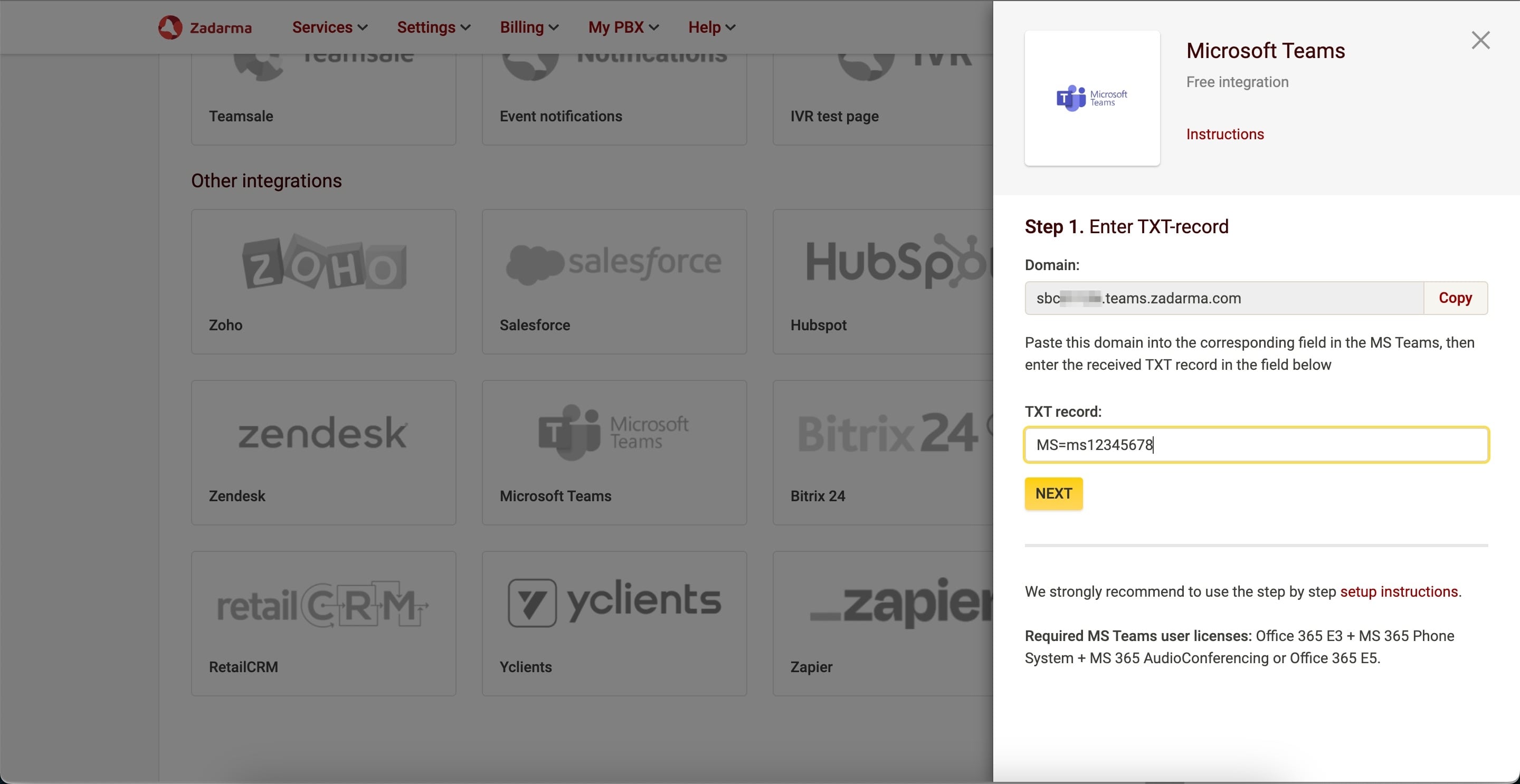
Paso 5. É necessário regressar ao centro administrador da Microsoft e finalizar a validação do domínio, selecionando o ponto «Verificar». Na página seguinte, na pergunta «Como queres conectar-se ao domínio?», selecione o valor «Omitir, fazer mais tarde», clique em «Continuar» e na nova janela «Concluído».
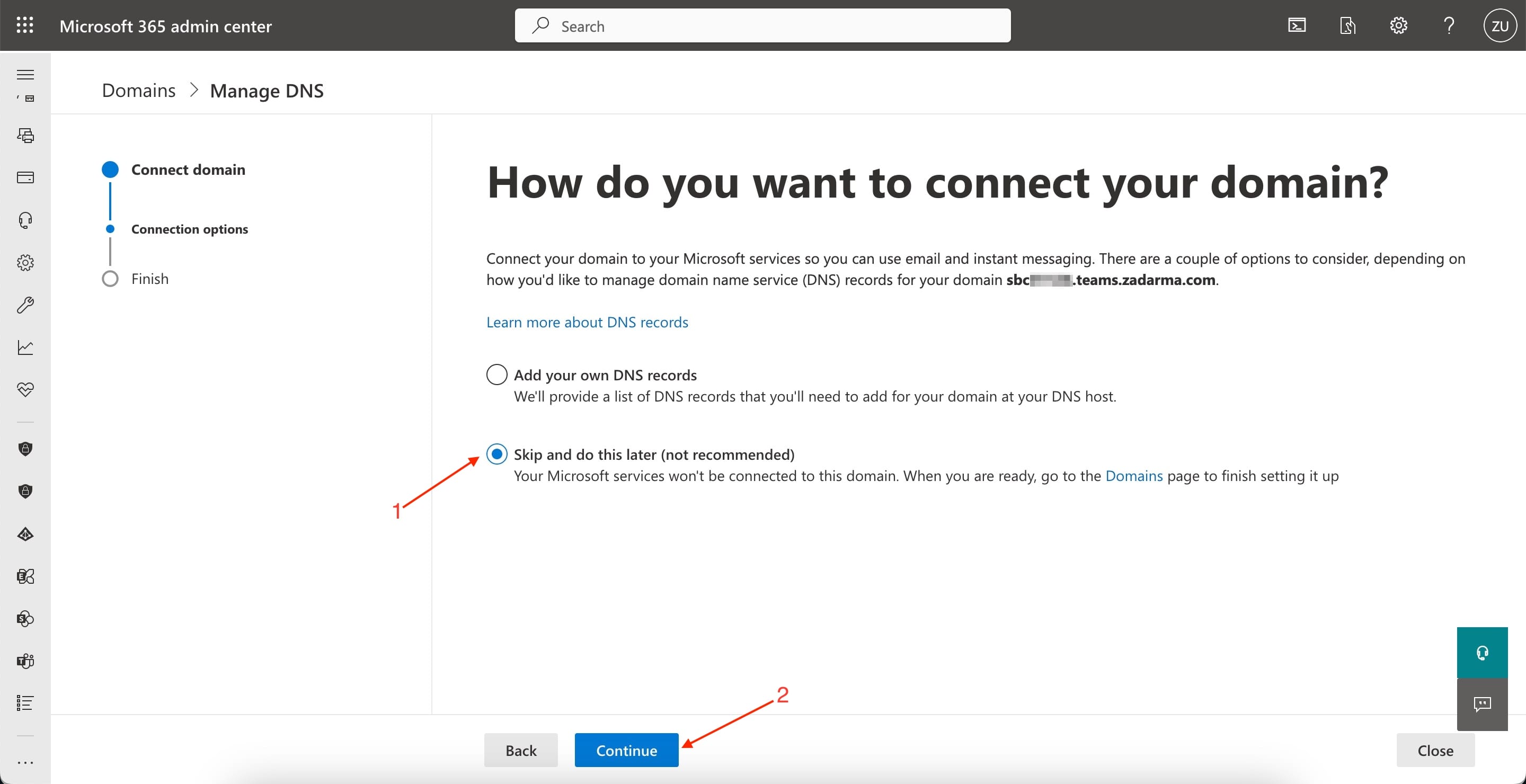
Depois, na janela aberta de configurações de integração com Microsoft Teams (seção Configuração – Integrações e API na área pessoal da Zadarma), clique em «Seguinte», selecione o SIP que será usado para a interação da integração e clique em «Salvar».
4. No centro administrador da Microsoft, na seção «Usuários» - «Usuários ativos», clique no nome do utilizador com direitos de administrador que configura a integração com Teams, selecione o ponto «Gestão de nome de usuário e e-mail».
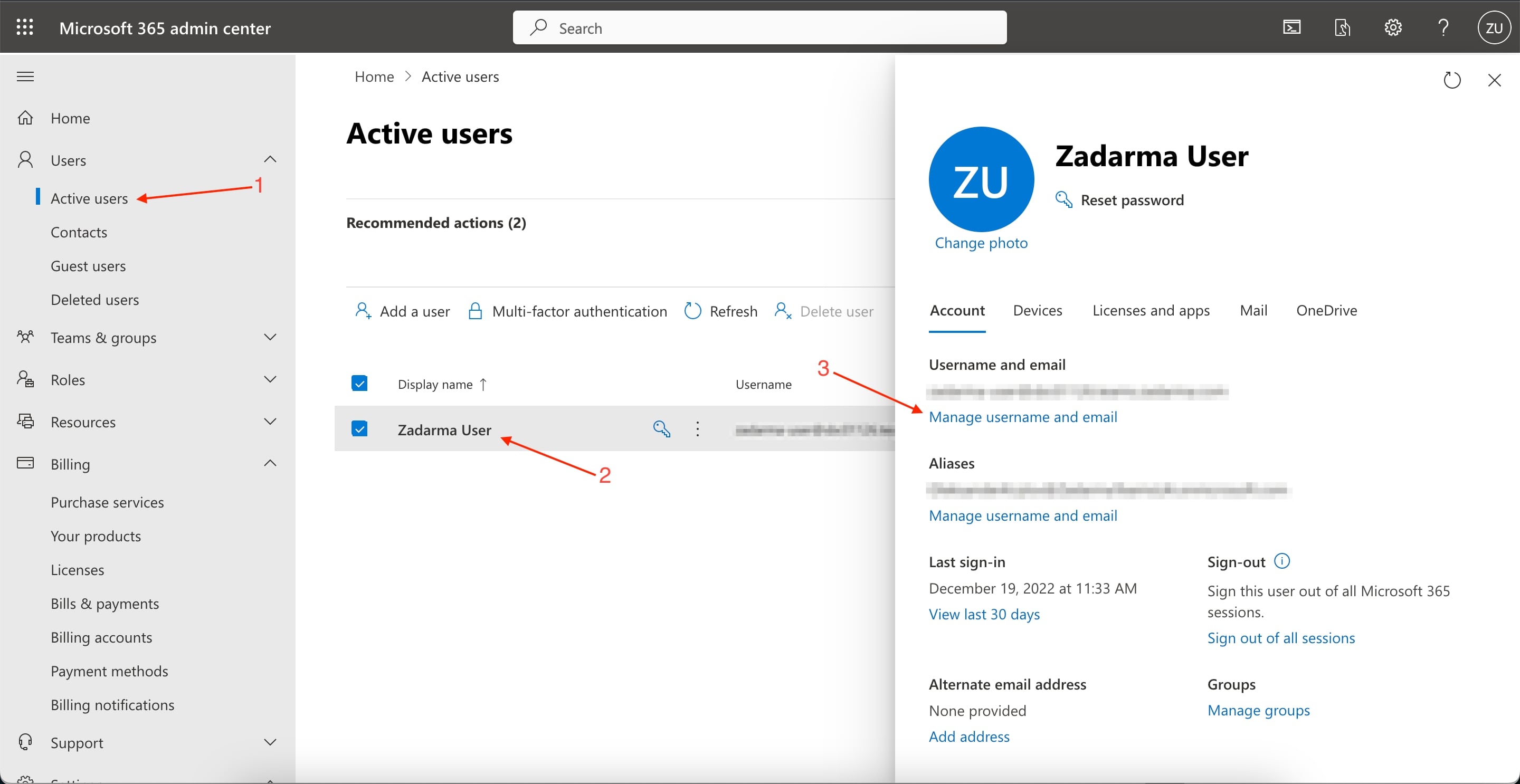
Na nova janela, no campo «Pseudônimos», na coluna «Domínios», selecione o domínio SBC anteriormente confirmado, indique o nome de utilizador e clique em «Adicionar». Depois, na mesma seção, clique no ícone «…» em frente a cada pseudônimo adicionado e selecione o ponto «Converter para e-mail principal» e salve as alterações. O novo utilizador será usado para iniciar sessão no Microsoft Teams.
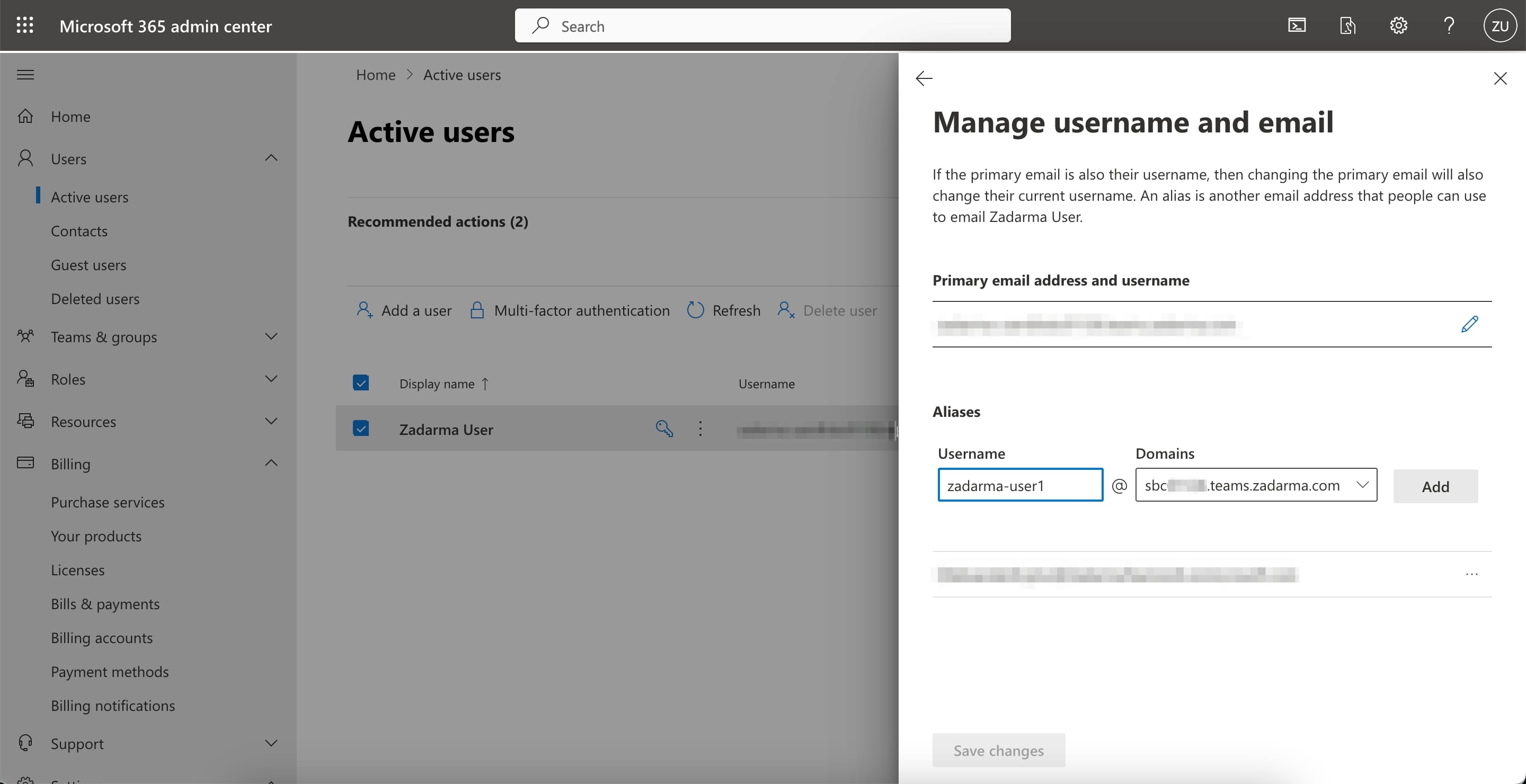
5. As configurações seguintes são realizadas pelo administrador da organização Microsoft com os direitos correspondentes (administrador MS Teams). Atenção: a configuração pode ser realizada através do centro administrador do Microsoft Teams ou através do comando PowerShell.
Centro administrador Teams
5.1. Na seção «Usuários» - «Gestão de usuários», clique no nome do utilizador a configurar e na aba «Conta», certifique-se de que o utilizador tem um número de telefone atribuído e, na mesma seção, na aba «Voz», estão permitidos os direitos para realizar chamadas.
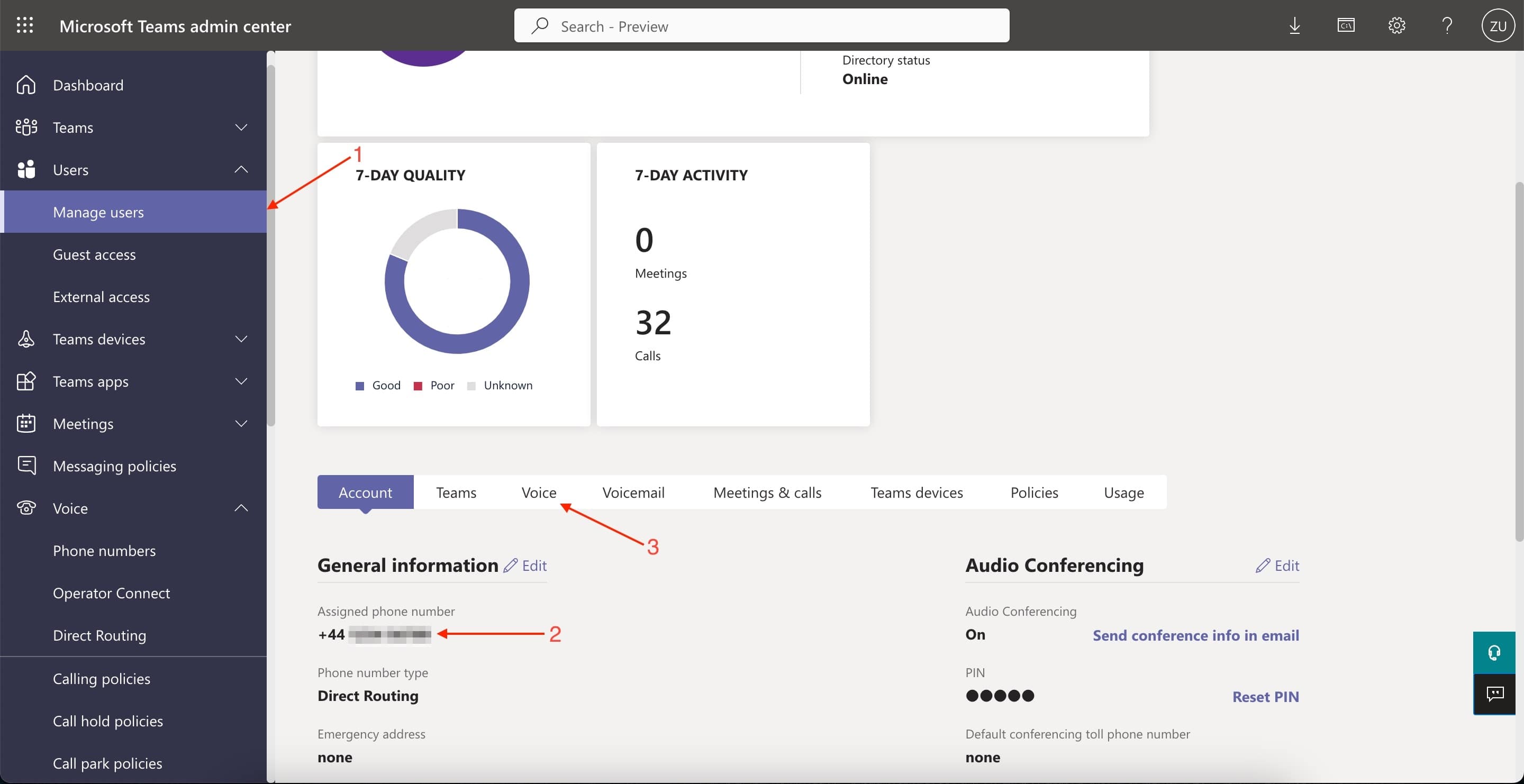
5.2. No menu à esquerda, vá à seção «Voz» - «Roteamento direto» e na seção «Controles SBC», selecione o ponto «Adicionar» e indique o domínio SBC obtido anteriormente (no nosso exemplo é sbc12345.teams.zadarma.com), descrição deste e no campo «Parâmetros SBC», realize as configurações conforme indicado na captura de tela e salve as configurações.
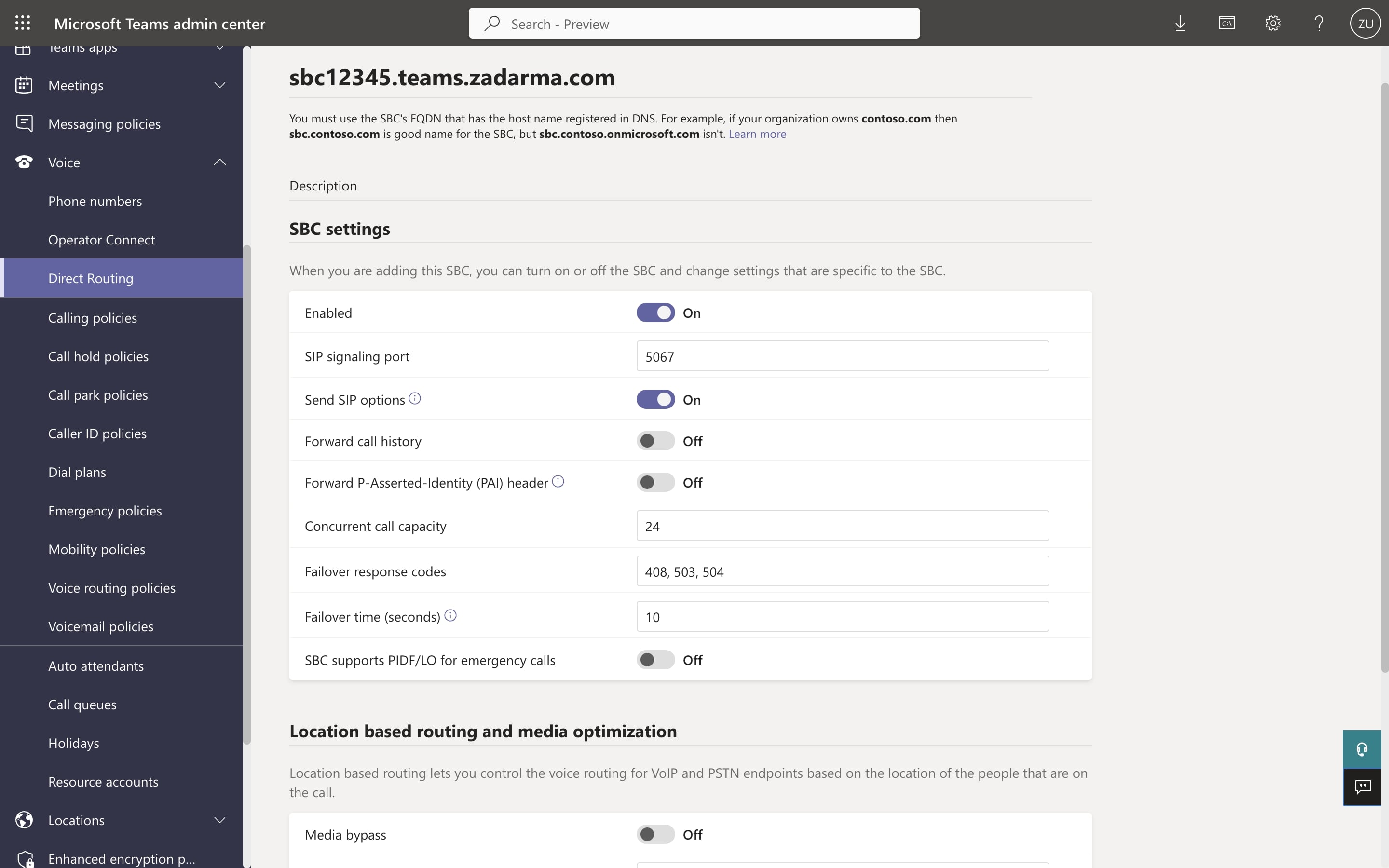
5.3. Na mesma seção, no canto superior direito, clique em «Gestão de registros de uso de TLC» e adicione o seu domínio SBC único gerado na configuração da integração.
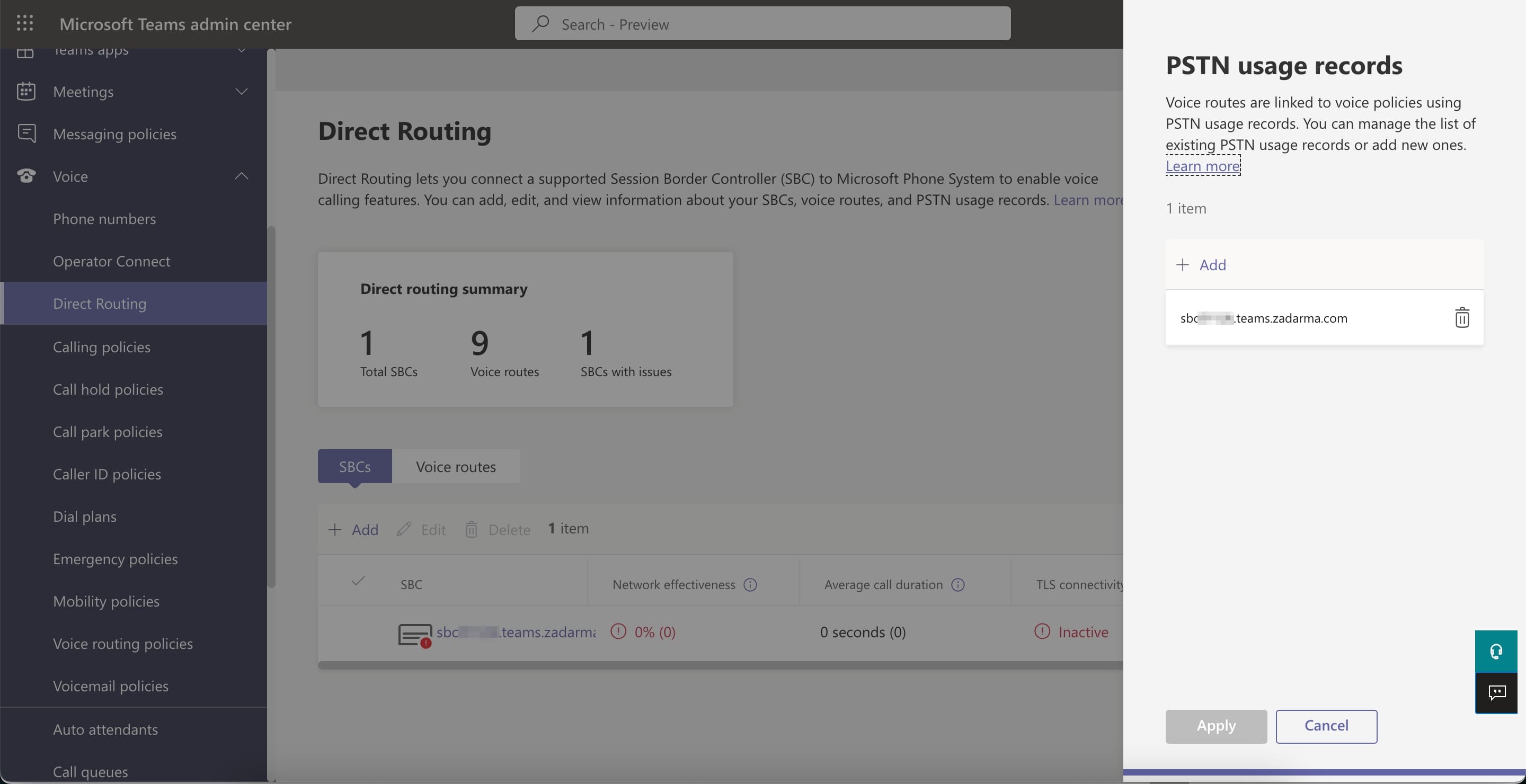
Aqui, vá à aba «Rutas de voz» e clique em «Adicionar». Nesta página, deve adicionar modelos de número de discagem para realizar chamadas saídas. Para isso, indique o nome e a descrição da rota, defina a prioridade e, no campo «Padrão de número marcado», especifique o valor ^(\+1[0-9]{10})$ que permitirá realizar chamadas para números que começam com +1 (Estados Unidos e Canadá). Mais abaixo, em «SBC registrados» e «Registro de uso SBC», selecione o controle SBC adicionado antes e salve as configurações. Da mesma forma, pode adicionar rotas para chamadas para outros países, números que comecem com dígitos de 2 a 9, modificando apenas o dígito no padrão após o sinal «+».
Atenção, o padrão ^(\+1[0-9]{10})$ é dedicado para a discagem de números de 11 dígitos. Se o número a ser marcado contiver mais dígitos (por exemplo, 12), o exemplo do padrão seria o seguinte: ^(\+1[0-9]{11})$.
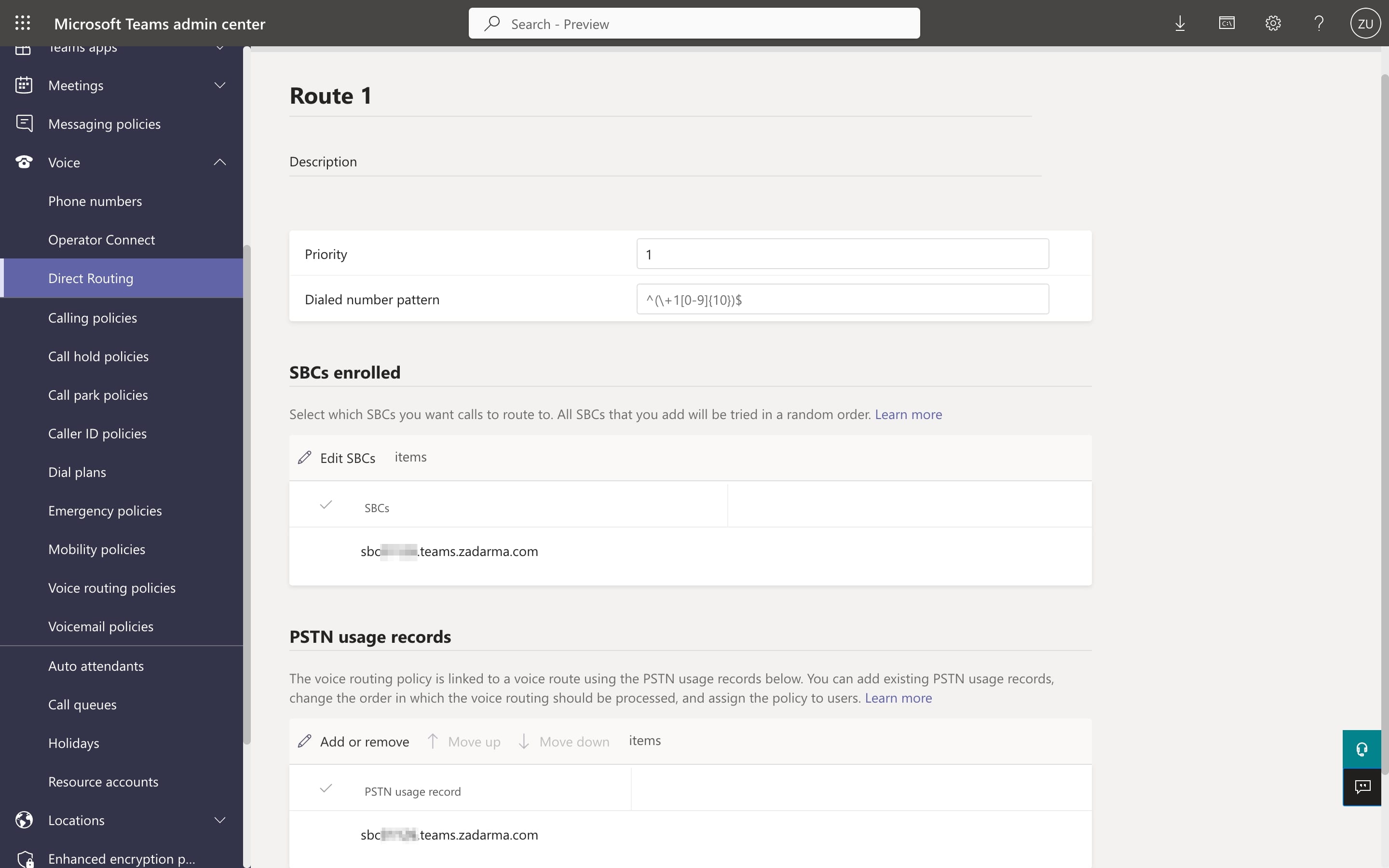
5.4. Vá à seção «Rutas de voz» - «Políticas de roteamento», selecione a política atual (ou adicione uma nova) e, no campo «Registros de uso de TLC», adicione o controle SBC e salve as configurações.
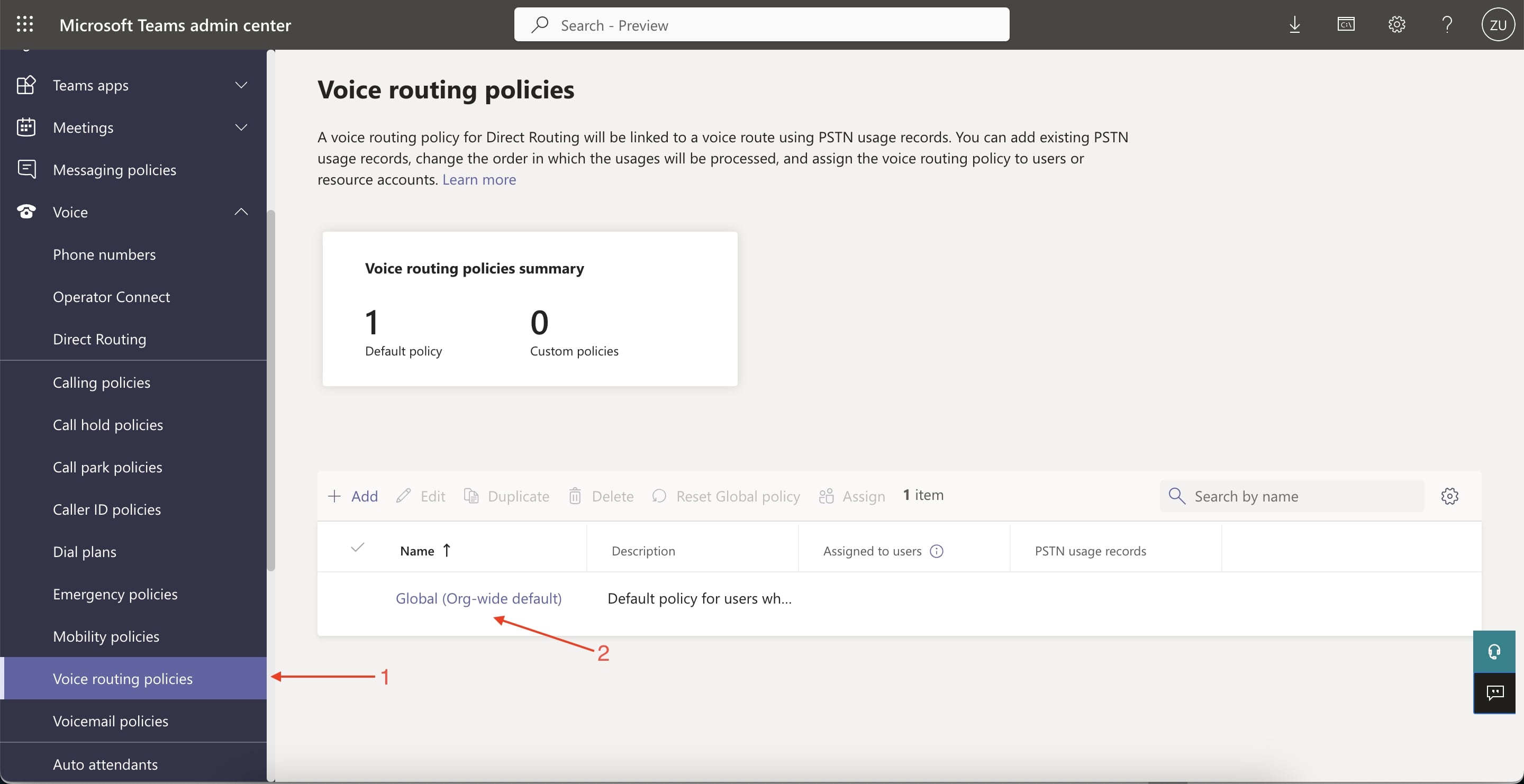
5.5. Voltamos à seção «Usuários» - «Gestão de usuários», clicamos no nome do usuário, vamos para a seção «Políticas», selecionamos «Modificar» e para o campo «Política de chamadas» selecionamos o valor “AllowCalling”. Se criou uma nova política no passo anterior, deve selecioná-la no campo «Política de roteamento de voz».
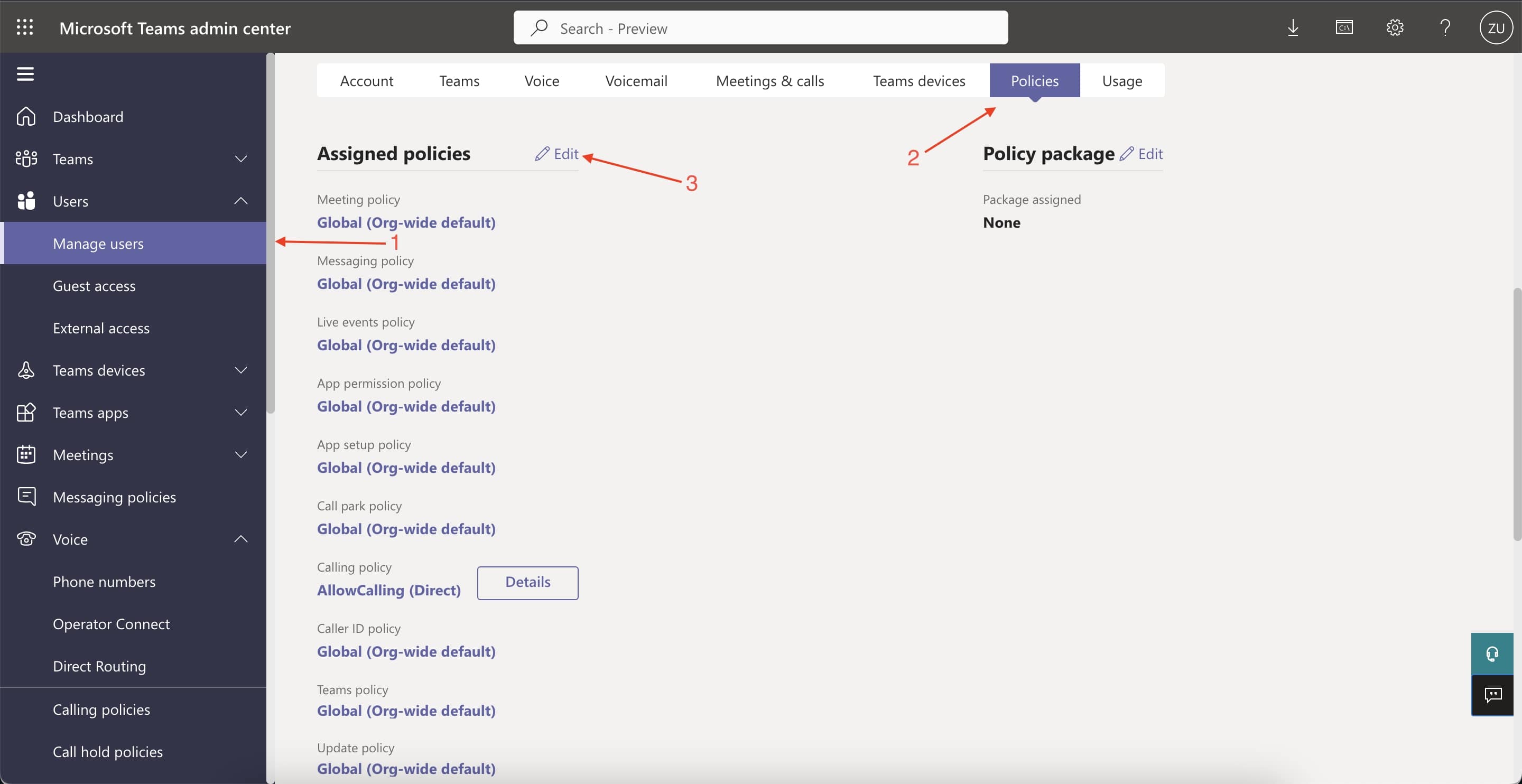
Depois de salvar as alterações, tudo está pronto para que o usuário realize chamadas saídas.
Para outros usuários aplicam-se os mesmos ajustes de políticas e rotas.
O procedimento para conectar novos usuários ao roteamento de chamadas saídas através da Zadarma, após criar as rotas e políticas necessárias, não muda. Aos usuários simplesmente são atribuídas as políticas apropriadas, como é feito no último passo.
PowerShell
Outra forma de configuração através do centro de administração MS é a configuração com a ajuda do comando PowerShell.
Para a configuração através desta forma é necessário o acesso à conta de administrador MS através do comando do sistema operacional Windows ou através do emulador web com o comando Azure Cloud Shell.
Uma vez autorizado no PowerShell/CloudShell como administrador no MS é necessário seguir os seguintes comandos passo a passo:
1. Configuração do módulo:
Install-Module MicrosoftTeams2. Conexão e autenticação:
Connect-MicrosoftTeams3. Ajustes:
3.1. Ativar o acesso a chamadas VoIP para o usuário
Set-CsUser -Identity "zadarma-user@sbc12345.teams.zadarma.com" -EnterpriseVoiceEnabled $trueonde zadarma-user@sbc12345.teams.zadarma.com – usuário para iniciar sessão no Microsoft Teams.
3.2. Atribuir a política de chamadas para o usuário
Grant-CsTeamsCallingPolicy -identity "zadarma-user@sbc12345.teams.zadarma.com" -PolicyName AllowCalling3.3. Criar nova política de roteamento de chamadas saídas e registro PSTN
New-CsOnlineVoiceRoutingPolicy -Identity "Zadarma out" -OnlinePstnUsages "sbc12345.teams.zadarma.com"onde sbc12345.teams.zadarma.com – domínio SBC único que se gera ao ativar a integração na área pessoal da Zadarma.
3.4. Atribuir ao usuário a política de roteamento de chamadas saídas
Grant-CsOnlineVoiceRoutingPolicy -Identity "zadarma-user@sbc12345.teams.zadarma.com" -PolicyName ”ZadarmaOut,”3.5. Atribuir ao usuário números (com extensão) para as chamadas entrantes e ativação do correio de voz
Set-CsUser -Identity "zadarma-user@sbc12345.teams.zadarma.com" -HostedVoiceMail $true -OnPremLineURI tel:+44123456789;ext=223344onde 44123456789 e 223344 – número de telefone atribuído ao usuário para realizar chamadas desde o Microsoft Teams e extensão para trabalhar com a central virtual em Teams.
3.6. Adicionar um novo roteamento para as chamadas saídas
New-CsVoiceRoute -Identity "Route1"3.7. Verificamos que todos os parâmetros são corretos
Get-CsOnlineUser -Identity "zadarma-user@sbc12345.teams.zadarma.com" | fl OnPremLineUriManuallySet,OnPremLineUri,LineUri,EnterpriseVoiceEnabled,HostedVoiceMail,TeamsCallingPolicy,OnlineVoiceRoutingPolicy,EnterpriseVoiceEnabled3.8. Criar e configurar um dial plan (opcional, se usa para adicionar regras de formato de discagem do número)
New-CsDialPlan -Identity "ZadarmaDialplan"3.9. Atribuir ao usuário o dial plan criado (opcional)
Grant-CsDialPlanConfiguração de chamadas entrantes
Na área pessoal da Zadarma na seção «Configuração» - «Ajustes SIP», nos ajustes do SIP que foi selecionado para o uso da integração, no campo «Desvio» deve clicar em «Ativar desvio», selecionar o modo «Sempre ativo» e indicar o número de telefone que foi atribuído ao usuário no perfil do centro de administração Teams. Uma vez configurado, todas as chamadas entrantes para este SIP serão enviadas ao tronco com MS Teams.
Em seguida, o roteamento das chamadas entrantes é configurado na parte da central na MS Teams.
Para o uso conjunto de Zadarma e MS Teams pode habilitar o desvio de chamadas entrantes da extensão da central ao SIP com o tronco MS Teams.
O desvio de chamadas se ativa na seção «Minha central» - «Extensões». Nos ajustes da extensão no campo «Desvio e correio de voz» é necessário selecionar o ponto «Ajustes», selecionar o modo de desvio, mais abaixo clicar no ícone da bandeira, na parte superior da lista mostrada selecionar o valor «SIP», indicar o login SIP correspondente e salvar ajustes.
Os exemplos de uso de MS Teams para realizar chamadas saídas e ajustes adicionais:
1. Realizar chamada saída através de Teams.
Para realizar a chamada saída simplesmente vá para a seção "Chamadas" no menu lateral esquerdo, marque o número ao qual deseja ligar no campo e clique no botão "Chamada".
- no campo de discagem também pode inserir o nome do contato;
- o formato de discagem de número depende das regras atribuídas ao usuário nos ajustes pelo administrador de MS Teams;
- além disso, as chamadas saídas podem ser realizadas desde outros menus, por exemplo, diretamente desde o chat clicando no ícone de telefone;
2. Receber a chamada entrante através de Teams.
Para receber a chamada entrante simplesmente clique no botão correspondente na janela emergente com a notificação da chamada entrante.
- no curso da chamada pode colocar a chamada em espera ou usar a função de transferência de chamada com a ajuda de botões correspondentes;
- as chamadas entrantes podem ser enviadas automaticamente ao correio de voz mudando os ajustes do desvio no canto inferior esquerdo da tela;
- qualquer usuário de Teams pode modificar seu estado (por exemplo, ativar o modo "não perturbe") clicando no botão do avatar do seu usuário no canto superior direito e selecionando o estado desejado no menu mostrado.
 Chamadas
Chamadas
 Números de telefone
Números de telefone
 eSIM para Internet
eSIM para Internet
 SMS
SMS
 Central telefónica virtual
Central telefónica virtual
 Análise de discurso
Análise de discurso
 Widget de chamada de retorno
Widget de chamada de retorno
 Videoconferência
Videoconferência
 Botão "Click-to-call"
Botão "Click-to-call"
 Soluções empresariais
Soluções empresariais
 Programa de afiliação
Programa de afiliação
 Integrações
Integrações
 Para quem
Para quem
 Instruções de configuração
Instruções de configuração
 Perguntas e respostas
Perguntas e respostas
 Chat online
Chat online
 Entrar em contacto connosco
Entrar em contacto connosco
 Blogue
Blogue